星形工具的用法
摘要:星形工具的用法用星形工具并结合ctrl/alt/shift可以作出下图的效果。第一种:先选中星形工具。按住鼠标不放,结合ctrl拖出一个星形...
星形工具的用法
用星形工具并结合ctrl/alt/shift可以作出下图的效果。
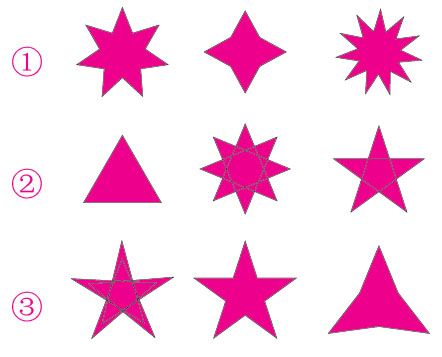
第一种:先选中星形工具。按住鼠标不放,结合ctrl拖出一个星形,按向下键可以调整这种星形。
第二种:先选中星形工具。按住鼠标不放,同时按住alt+ctrl键,再按向下键,再松开鼠标做出一个正三角形;
按住鼠标不放,在正三角形的前提下,再按一次向上键,画出这种多角形
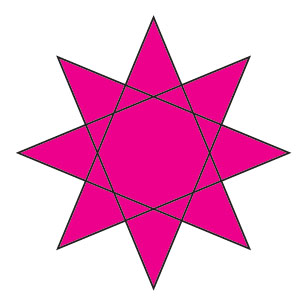
按住鼠标不放,在正三角形的前提下,再按两次向上键,画出这种五角形
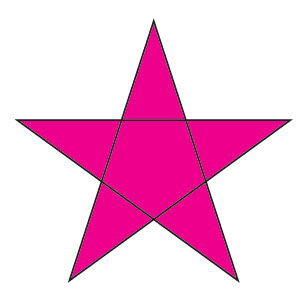
第三种是在第二种的前提下按ctrl键,并结合上下键画出来的。
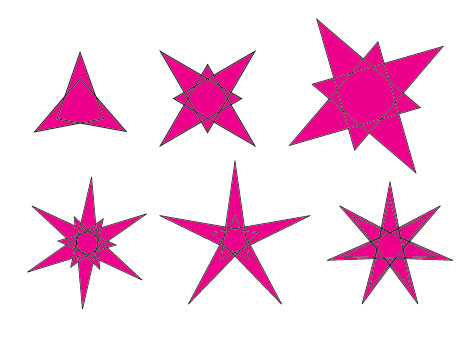
按住ctrl键可以调整星形尖角的深度,而alt键可以画出正常的多角形。按住shift可以画出正的多角形。
【星形工具的用法】相关文章:
上一篇:
Illustrator 基础教程
下一篇:
AI CS文字排版详解
